“Mật khẩu Wifi nhà hàng xóm ngon lành thế mà không biết cách đổi, đúng là “ăn mày dĩ vãng”!” – Câu nói vui của bạn bè khiến bạn cảm thấy thật ngượng ngùng. Không sao đâu, hãy cùng mình khám phá cách đổi Mật Khẩu Wifi Bằng Máy Tính, đơn giản như “ăn kẹo” thôi!
Giới Thiệu Về Việc Đổi Mật Khẩu Wifi
Đổi mật khẩu Wifi là một thao tác đơn giản giúp bạn bảo mật mạng Wifi của mình, tránh trường hợp bị người khác sử dụng trái phép. Bạn có thể đổi mật khẩu Wifi bất cứ khi nào bạn muốn, chẳng hạn như sau khi cài đặt router mới, khi bạn cảm thấy mật khẩu hiện tại quá dễ đoán hoặc sau khi có người khác biết mật khẩu Wifi của bạn.
Hướng Dẫn Chi Tiết Cách Đổi Mật Khẩu Wifi Bằng Máy Tính
Để đổi mật khẩu Wifi bằng máy tính, bạn cần truy cập vào giao diện quản trị của router. Mỗi router sẽ có cách truy cập khác nhau, nhưng thông thường bạn cần nhập địa chỉ IP của router vào trình duyệt web. Địa chỉ IP của router thường được in trên nhãn dán của router hoặc bạn có thể tìm kiếm nó trong mạng Wifi của mình.
Bước 1: Truy Cập Giao Diện Quản Trị Của Router
- Mở trình duyệt web và nhập địa chỉ IP của router vào thanh địa chỉ.
- Nhập tên người dùng và mật khẩu của router. Thông thường, tên người dùng là
adminvà mật khẩu làadminhoặcpassword. - Nếu bạn chưa thay đổi mật khẩu mặc định của router, hãy kiểm tra nhãn dán trên router hoặc hướng dẫn sử dụng của router để biết thông tin đăng nhập.
Bước 2: Thay Đổi Mật Khẩu Wifi
- Sau khi đăng nhập thành công, bạn sẽ được chuyển đến giao diện quản trị của router. Tìm mục
WirelesshoặcWi-Fi. - Trong mục
Wireless, tìm phầnWireless SecurityhoặcSecurity Settings. - Chọn chế độ bảo mật
WPA2-PSKhoặcWPA3-PSK(đây là các chế độ bảo mật hiện đại và an toàn nhất). - Nhập mật khẩu mới cho Wifi của bạn. Mật khẩu nên có độ dài tối thiểu 8 ký tự, bao gồm cả chữ cái, số và ký tự đặc biệt.
- Lưu lại cài đặt bằng cách nhấn
Save,ApplyhoặcSubmit.
Bước 3: Kết Nối Lại Với Wifi
- Sau khi đổi mật khẩu Wifi, bạn cần kết nối lại với Wifi bằng mật khẩu mới.
- Mở Wi-Fi trên máy tính của bạn và chọn mạng Wifi của bạn.
- Nhập mật khẩu mới và kết nối.
Các Câu Hỏi Thường Gặp Về Đổi Mật Khẩu Wifi
1. Làm Sao Để Biết Địa Chỉ IP Của Router?
- Bạn có thể tìm địa chỉ IP của router trên nhãn dán của router.
- Bạn cũng có thể tìm kiếm địa chỉ IP của router trong mạng Wifi của mình bằng cách mở
Command Prompt(Windows) hoặcTerminal(MacOS) và nhập lệnhipconfig(Windows) hoặcifconfig(MacOS). Địa chỉ IP của router sẽ được hiển thị trong danh sách kết nối mạng.
2. Nếu Quên Mật Khẩu Router Phải Làm Sao?
- Nếu bạn quên mật khẩu router, bạn cần reset router về cài đặt gốc.
- Để reset router, bạn cần tìm nút reset trên router và giữ nút này trong khoảng 10 giây. Sau khi reset, router sẽ khởi động lại và bạn có thể đăng nhập với tên người dùng và mật khẩu mặc định của router.
3. Nên Chọn Loại Mật Khẩu Wifi Nào Cho An Toàn?
- Nên chọn loại mật khẩu WPA2-PSK hoặc WPA3-PSK, đây là các chế độ bảo mật hiện đại và an toàn nhất.
- Mật khẩu nên có độ dài tối thiểu 8 ký tự, bao gồm cả chữ cái, số và ký tự đặc biệt.
- Không nên sử dụng các mật khẩu dễ đoán như ngày sinh, tên của bạn hoặc mật khẩu đã sử dụng cho các tài khoản khác.
Lưu Ý Khi Đổi Mật Khẩu Wifi
- Sau khi đổi mật khẩu Wifi, bạn cần thông báo cho mọi người trong gia đình hoặc những người sử dụng mạng Wifi của bạn về mật khẩu mới.
- Bạn nên thay đổi mật khẩu Wifi định kỳ để tăng cường bảo mật cho mạng Wifi của bạn.
- Cẩn thận khi truy cập vào các trang web hoặc tải xuống các tệp từ các nguồn không đáng tin cậy.
Một Số Bí Quyết Tâm Linh Cho Mạng Wifi
Theo quan niệm tâm linh của người Việt, mạng Wifi cũng cần sự hòa hợp về phong thủy để mang lại may mắn và tài lộc cho gia đình.
- Nên đặt router Wifi ở vị trí thoáng đãng, không nên đặt ở góc khuất hoặc dưới gầm bàn.
- Không nên đặt router Wifi gần các thiết bị điện tử khác, vì có thể gây nhiễu sóng.
- Nên sử dụng màu sắc phù hợp với mệnh của gia chủ khi chọn router Wifi.
- Nên đặt router Wifi theo hướng tốt của nhà, tránh đặt ở hướng xấu.
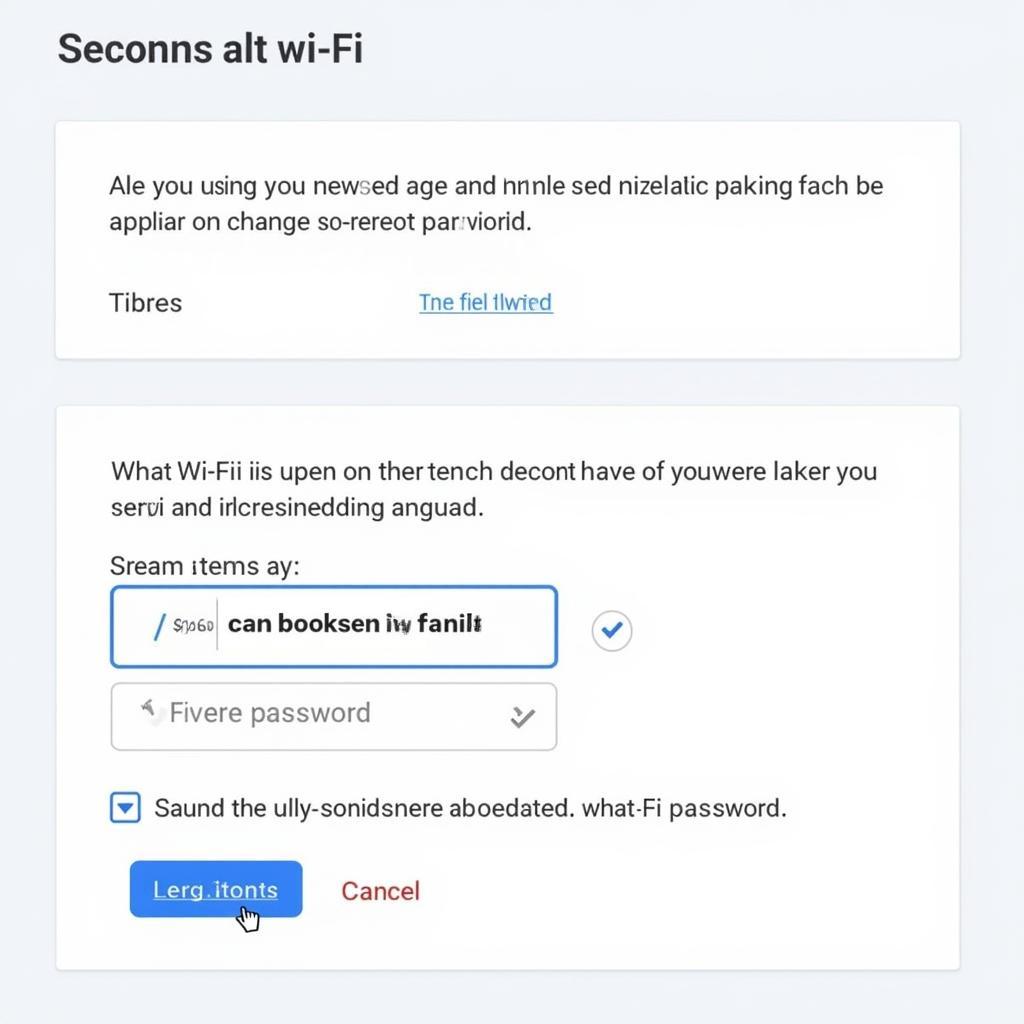 Hướng dẫn chi tiết cách đổi mật khẩu Wifi bằng máy tính
Hướng dẫn chi tiết cách đổi mật khẩu Wifi bằng máy tính
Kết Luận
Đổi mật khẩu Wifi là một thao tác đơn giản nhưng rất quan trọng để bảo mật cho mạng Wifi của bạn. Hãy thực hiện các bước hướng dẫn trên để đảm bảo an toàn cho mạng Wifi của bạn.
Bạn có bất kỳ câu hỏi nào khác về cách đổi mật khẩu Wifi bằng máy tính? Hãy để lại bình luận bên dưới hoặc liên hệ với chúng tôi để được hỗ trợ!